win8 taskhost.exe占用cpu过高的处理方法
时间:2018-12-30
来源:雨林木风系统
作者:佚名
win8 taskhost.exe占用cpu过高的处理方法?
一些朋友在win8系统下碰到了taskhost.exe进程占用CPU过高的故障,taskhost.exe进程是负责win8系统任务计划程序的,所以要处理taskhost.exe进程占用CPU高的故障大家可以通过任务计划程序中设置来处理。
taskhost.exe占用cpu过高的处理方法:
处理办法一:
1、按下wIN+R,然后在运行中写入:taskschd.msc,回车
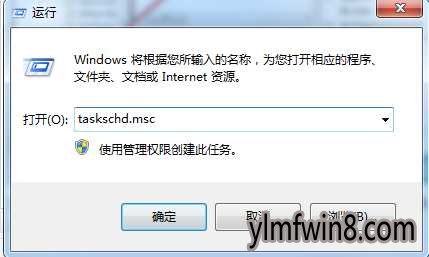

一些朋友在win8系统下碰到了taskhost.exe进程占用CPU过高的故障,taskhost.exe进程是负责win8系统任务计划程序的,所以要处理taskhost.exe进程占用CPU高的故障大家可以通过任务计划程序中设置来处理。
taskhost.exe占用cpu过高的处理方法:
处理办法一:
1、按下wIN+R,然后在运行中写入:taskschd.msc,回车
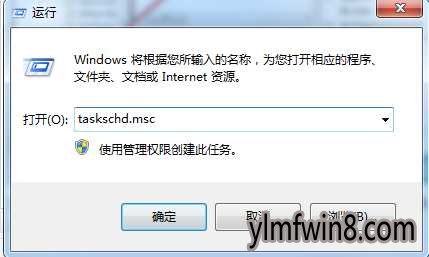
2、、接着会跳出【任务计划程序】对话框,在对话框中双击【任务计划程序库】,接着在【任务程序计划库】下方双击【Microsoft】,然后双击【widows】
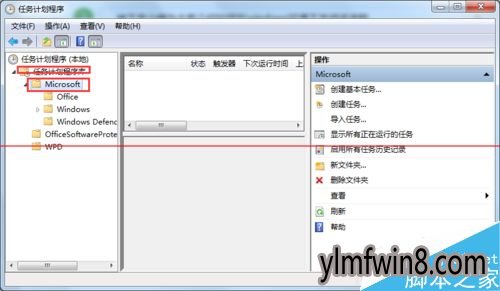
3、、接着双击在【widows】下方出现的【RAC】文件夹,此时在对话框中间会出现一个叫RACTask的。
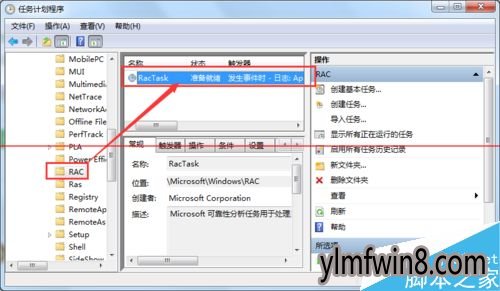
4、、接着双击【RacTask】,此时系统会出现跳出一个【RacTask属性】对话框,在对话框中打开【触发器】。
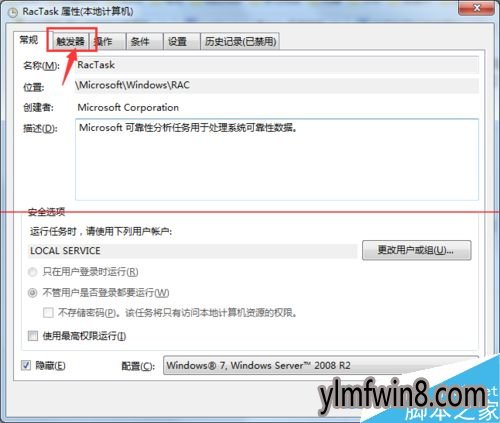
5、在【触发器】界面下方将(没有限期地每隔一小时重启)选择,然后打开【删除】,如图所示。
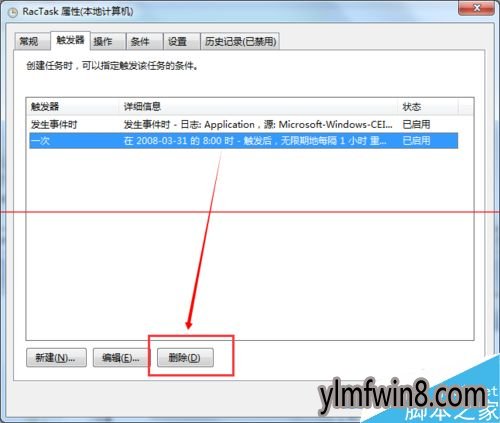
6、删除成功后打开【确定】便可,然后你会发现此时你的内存不会动不动就飙升到百分之八九十了。
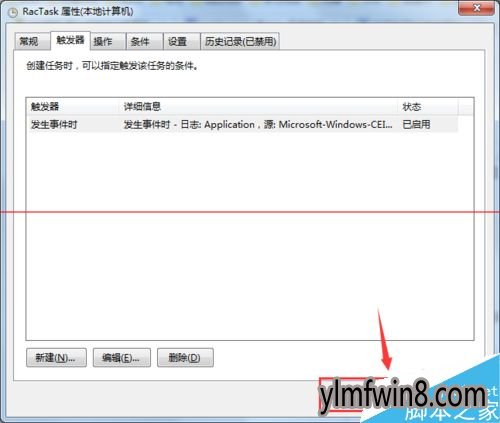
办法二:针对win8以上系统
1、首先右键打开计算机图片并选中“管理”选项。
2、接着在管理工具界面,打开点击“任务计划程序”选项,依次展开 Microsoft-〉windows-〉Taskscheduler,选项,接着打开点击Idle Maintenance和Regular Maintenance两项任务选中“禁止”选项。

以上就是taskhost.exe占用CPU过高的处理办法了,我们可以依据自己的系统选中相应的办法处理。
相关文章
更多+-
11/08
-
11/28
-
07/03
-
02/04
-
12/15
手游排行榜
- 最新排行
- 最热排行
- 评分最高
-
动作冒险 大小:322.65 MB
-
角色扮演 大小:182.03 MB
-
动作冒险 大小:327.57 MB
-
角色扮演 大小:77.48 MB
-
卡牌策略 大小:260.8 MB
-
模拟经营 大小:60.31 MB
-
模拟经营 大小:1.08 GB
-
角色扮演 大小:173 MB




































